Sådan slår du undertekster til på Zoom

Lær hvordan du slår undertekster til på Zoom. Zooms automatiske undertekster gør det lettere at forstå opkaldsindholdet.
Garage-teamet hos Microsoft udgav et nyt tilføjelsesprogram til Microsoft Outlook Personal Information Manager, der gør det nemt at finde tid til at arrangere et møde med kolleger. En fælles aktivitet i organisationer, planlægning af et møde involverer ofte at pløje gennem din Outlook-kalender for at finde ledige tidspunkter. Med FindTime klarer den det meste af arbejdet for dig. Lad os tage et kig på installation og opsætning.
Før du installerer:
Gå til https://findtime.microsoft.com/ for at installere det.
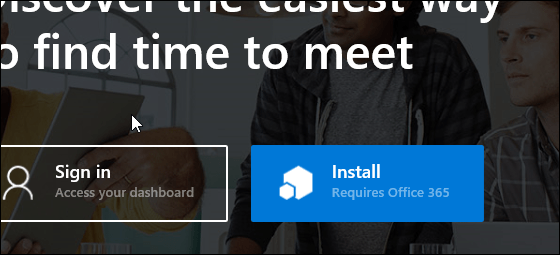
Log ind med din Office 365-konto, og vent, mens tilføjelsesprogrammet er installeret.
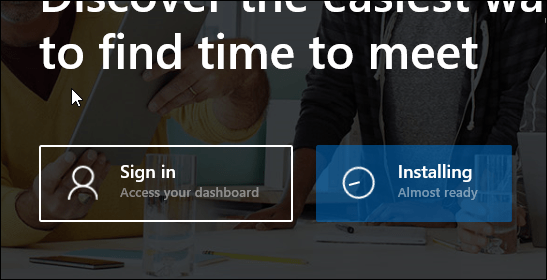
Når installationen er færdig, skal du starte Microsoft Outlook og skrive en ny besked. Klik på Tilføjelser til Office fra båndet og derefter FindTime.

Hvis du ikke kan se det, skal du sørge for, at du er logget ind på din Office 365-konto . Jeg bemærkede, at det ikke dukkede op i starten. For at kontrollere det skal du klikke på Filer > Kontorkonto > Skift konto og derefter indtaste dine legitimationsoplysninger. Genstart derefter Outlook, og vent, mens dine indstillinger synkroniseres, og prøv at tilføje FindTime-tilføjelsesprogrammet.
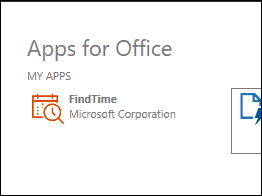
Når det kommer op, skal du klikke på knappen Link nu og logge ind på din Microsoft-konto igen, når du bliver bedt om det.
Vent, mens FindTime søger efter passende tidspunkter. Vælg derefter varigheden af dit møde fra listeboksen. Du kan konfigurere mødet baseret på tilgængelighed eller tid. Når FindTime finder et passende tidspunkt, skal du klikke på en af de tilgængelige muligheder og derefter klikke på Næste.
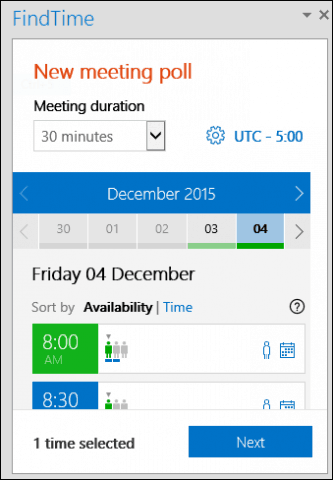
Vælg din placering; i dette tilfælde har jeg valgt Skype, men du kan vælge en fysisk placering, hvis du ønsker det. Klik derefter på Indsæt til e-mail , når du er færdig, vent mens din invitation oprettes.
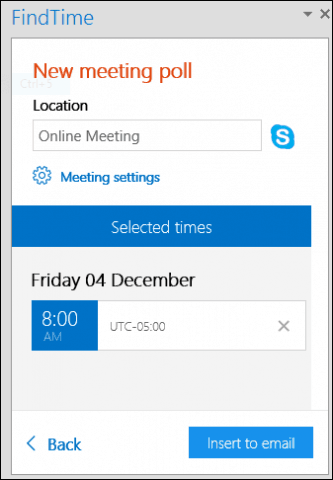
Du vil se din invitation med dens arrangør, varighed, placering og muligheder, som modtageren kan vælge imellem. Hvis du vil foretage ændringer, skal du klikke på knappen Udgaveindstillinger i opgaveruden FindTime.
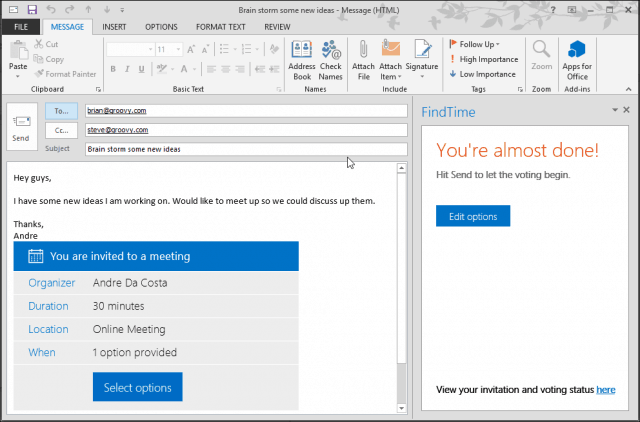
Jeg må indrømme, at det er lidt indviklet i starten, men det gør det nemt at arrangere møder ved at fjerne den kedelige del af planlægning og aftaler. Ud over at understøtte desktop-Outlook, kan du også bruge Outlook Web.
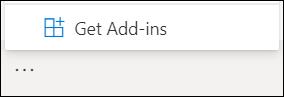
Åbn Outlook til internettet i din browser.
Vælg Ny besked for at åbne en ny e-mail.
Til højre for Send - og Kassér -knapperne , vælg ellipseknappen (...), og vælg derefter Hent tilføjelser.
Søg efter FindTime tilføjelsesprogrammet.
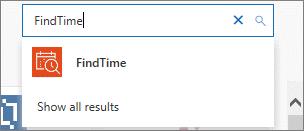
Bemærk: Hvis du ikke har adgang Tilføjelsesprogrammer eller FindTime, din administrator kan have slået din adgang fra. Kontakt din administrator for at få flere oplysninger.
For at bruge appen skal du klikke på ellipseknappen (...) igen fra en besked og vælge FindTime.
Åbn Outlook.
Gå til Hjem > Hent tilføjelsesprogrammer .
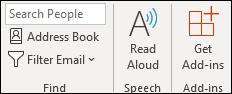
Søg efter FindTime tilføjelsesprogrammet.
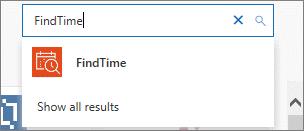
Bemærk: Hvis du ikke har adgang Tilføjelsesprogrammer eller FindTime, din administrator kan have slået din adgang fra. Kontakt din administrator for at få flere oplysninger.
Vælg Tilføj.
Du vil nu se FindTime-svar med mødeafstemning i Hjem< en i=4> fane.
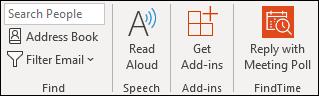
Lejeradministratorer kan installere FindTime til deres Microsoft 365 for business-brugere ved at bruge trinene under 'Deploy an Office Add-in ved hjælp af administrationscenteret' afsnittet i følgende artikel: Implementer tilføjelsesprogrammer i Microsoft 365-administrationscenteret
Lær hvordan du slår undertekster til på Zoom. Zooms automatiske undertekster gør det lettere at forstå opkaldsindholdet.
Modtager fejludskrivningsmeddelelse på dit Windows 10-system, følg derefter rettelserne i artiklen og få din printer på sporet...
Du kan nemt besøge dine møder igen, hvis du optager dem. Sådan optager og afspiller du en Microsoft Teams-optagelse til dit næste møde.
Når du åbner en fil eller klikker på et link, vil din Android-enhed vælge en standardapp til at åbne den. Du kan nulstille dine standardapps på Android med denne vejledning.
RETTET: Entitlement.diagnostics.office.com certifikatfejl
For at finde ud af de bedste spilsider, der ikke er blokeret af skoler, skal du læse artiklen og vælge den bedste ikke-blokerede spilwebsted for skoler, gymnasier og værker
Hvis du står over for printeren i fejltilstandsproblemet på Windows 10-pc og ikke ved, hvordan du skal håndtere det, så følg disse løsninger for at løse det.
Hvis du undrede dig over, hvordan du sikkerhedskopierer din Chromebook, har vi dækket dig. Lær mere om, hvad der sikkerhedskopieres automatisk, og hvad der ikke er her
Vil du rette Xbox-appen vil ikke åbne i Windows 10, så følg rettelserne som Aktiver Xbox-appen fra Tjenester, nulstil Xbox-appen, Nulstil Xbox-apppakken og andre..
Hvis du har et Logitech-tastatur og -mus, vil du se denne proces køre. Det er ikke malware, men det er ikke en vigtig eksekverbar fil til Windows OS.
![[100% løst] Hvordan rettes meddelelsen Fejludskrivning på Windows 10? [100% løst] Hvordan rettes meddelelsen Fejludskrivning på Windows 10?](https://img2.luckytemplates.com/resources1/images2/image-9322-0408150406327.png)




![RETTET: Printer i fejltilstand [HP, Canon, Epson, Zebra & Brother] RETTET: Printer i fejltilstand [HP, Canon, Epson, Zebra & Brother]](https://img2.luckytemplates.com/resources1/images2/image-1874-0408150757336.png)

![Sådan rettes Xbox-appen vil ikke åbne i Windows 10 [HURTIG GUIDE] Sådan rettes Xbox-appen vil ikke åbne i Windows 10 [HURTIG GUIDE]](https://img2.luckytemplates.com/resources1/images2/image-7896-0408150400865.png)
